Avoir un logiciel graphique qui téléchargera vos images directement sur vos médias sociaux préférés, comme dans Flickr, peut vous faire économiser quelques étapes. Avoir la liberté, c'est encore mieux! Lisez cet article pour savoir comment utiliser Zoner Photo Studio.
Méthode One of Two:
Autoriser Zoner Photo Studio
-
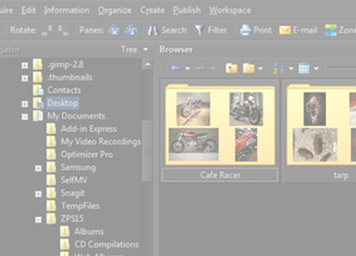 1 Ouvrez Zoner Photo Studio Manager.
1 Ouvrez Zoner Photo Studio Manager. -
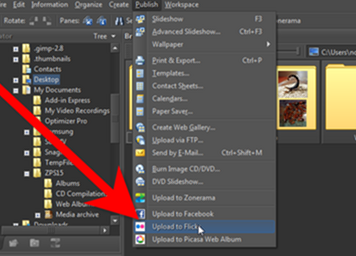 2 Cliquez sur Publier >> Flickr. Cela vous mènera à la boîte de dialogue d'autorisation Flickr.
2 Cliquez sur Publier >> Flickr. Cela vous mènera à la boîte de dialogue d'autorisation Flickr. -
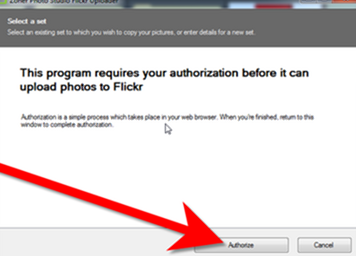 3 Dans la boîte de dialogue, cliquez sur Autoriser. Cela envoie une demande d'autorisation à votre navigateur.
3 Dans la boîte de dialogue, cliquez sur Autoriser. Cela envoie une demande d'autorisation à votre navigateur. -
 4 Accédez à votre navigateur. Le navigateur de cette capture d'écran est Firefox. Il y aura une demande d'autorisation.
4 Accédez à votre navigateur. Le navigateur de cette capture d'écran est Firefox. Il y aura une demande d'autorisation. -
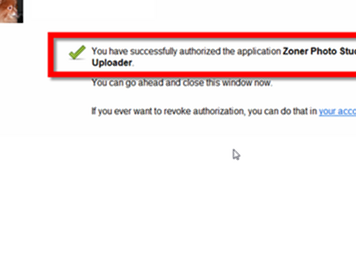 5 Voir ce qui se passe lorsque vous autorisez et où aller pour modifier l'autorisation.
5 Voir ce qui se passe lorsque vous autorisez et où aller pour modifier l'autorisation. -
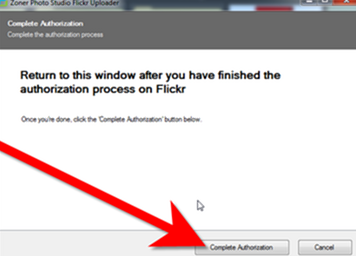 6 Après l'avoir autorisé, revenez à Zoner Photo Studio et cliquez sur «Complete Authorization». Cela indique au logiciel que vous l'avez autorisé.
6 Après l'avoir autorisé, revenez à Zoner Photo Studio et cliquez sur «Complete Authorization». Cela indique au logiciel que vous l'avez autorisé.
Méthode deux sur deux:
Télécharger sur Flickr
-
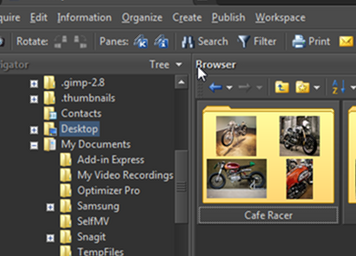 1 Ouvrez Zoner Photo Studio Manager.
1 Ouvrez Zoner Photo Studio Manager. -
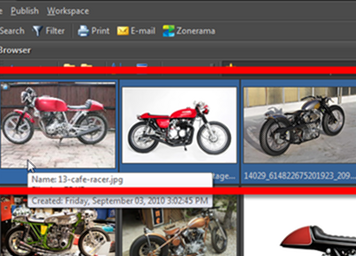 2 Sélectionnez les photos que vous souhaitez télécharger.
2 Sélectionnez les photos que vous souhaitez télécharger. -
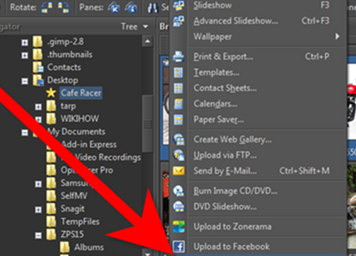 3 Cliquez sur Publier >> Flickr.
3 Cliquez sur Publier >> Flickr. -
 4 Choisissez un ensemble sur lequel télécharger ou en créer un.
4 Choisissez un ensemble sur lequel télécharger ou en créer un. -
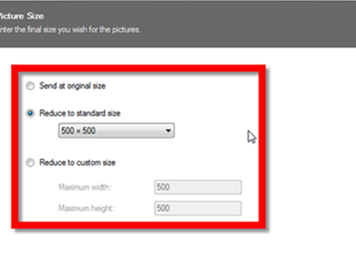 5 Déterminez si vous souhaitez ou non les redimensionner avec Zoner ou autoriser Flickr à le faire.
5 Déterminez si vous souhaitez ou non les redimensionner avec Zoner ou autoriser Flickr à le faire. -
 6 Cliquez sur "Suivant" et téléchargez les images. Vous recevrez une notification du processus.
6 Cliquez sur "Suivant" et téléchargez les images. Vous recevrez une notification du processus. -
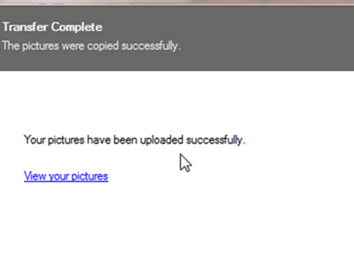 7 Décidez si vous voulez ou non aller sur le site pour apporter d’autres modifications, ou non.
7 Décidez si vous voulez ou non aller sur le site pour apporter d’autres modifications, ou non.
Facebook
Twitter
Google+
 Minotauromaquia
Minotauromaquia
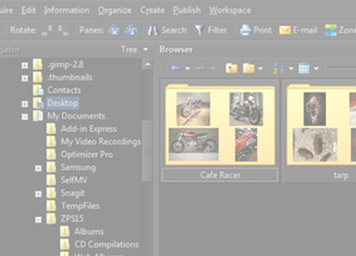 1 Ouvrez Zoner Photo Studio Manager.
1 Ouvrez Zoner Photo Studio Manager. 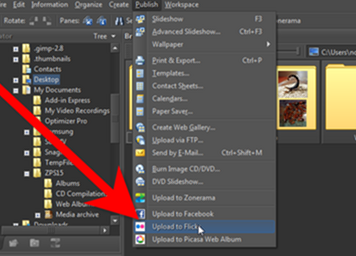 2 Cliquez sur Publier >> Flickr. Cela vous mènera à la boîte de dialogue d'autorisation Flickr.
2 Cliquez sur Publier >> Flickr. Cela vous mènera à la boîte de dialogue d'autorisation Flickr. 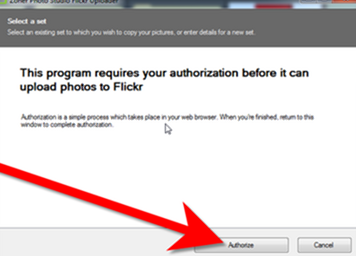 3 Dans la boîte de dialogue, cliquez sur Autoriser. Cela envoie une demande d'autorisation à votre navigateur.
3 Dans la boîte de dialogue, cliquez sur Autoriser. Cela envoie une demande d'autorisation à votre navigateur.  4 Accédez à votre navigateur. Le navigateur de cette capture d'écran est Firefox. Il y aura une demande d'autorisation.
4 Accédez à votre navigateur. Le navigateur de cette capture d'écran est Firefox. Il y aura une demande d'autorisation. 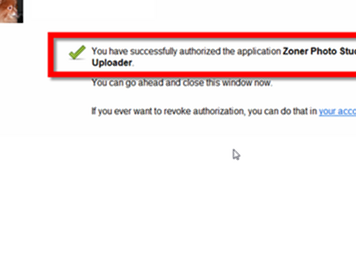 5 Voir ce qui se passe lorsque vous autorisez et où aller pour modifier l'autorisation.
5 Voir ce qui se passe lorsque vous autorisez et où aller pour modifier l'autorisation. 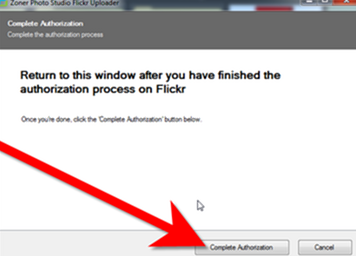 6 Après l'avoir autorisé, revenez à Zoner Photo Studio et cliquez sur «Complete Authorization». Cela indique au logiciel que vous l'avez autorisé.
6 Après l'avoir autorisé, revenez à Zoner Photo Studio et cliquez sur «Complete Authorization». Cela indique au logiciel que vous l'avez autorisé. 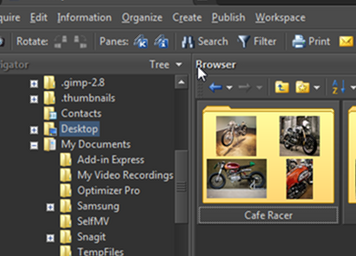 1 Ouvrez Zoner Photo Studio Manager.
1 Ouvrez Zoner Photo Studio Manager. 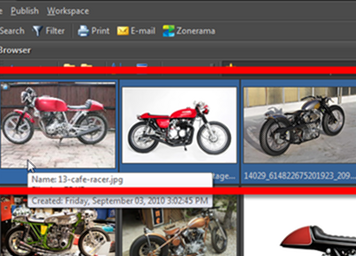 2 Sélectionnez les photos que vous souhaitez télécharger.
2 Sélectionnez les photos que vous souhaitez télécharger. 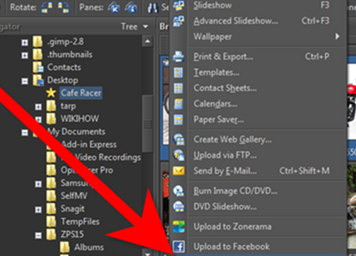 3 Cliquez sur Publier >> Flickr.
3 Cliquez sur Publier >> Flickr.  4 Choisissez un ensemble sur lequel télécharger ou en créer un.
4 Choisissez un ensemble sur lequel télécharger ou en créer un. 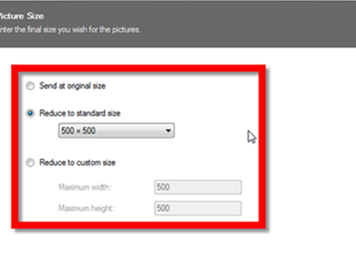 5 Déterminez si vous souhaitez ou non les redimensionner avec Zoner ou autoriser Flickr à le faire.
5 Déterminez si vous souhaitez ou non les redimensionner avec Zoner ou autoriser Flickr à le faire.  6 Cliquez sur "Suivant" et téléchargez les images. Vous recevrez une notification du processus.
6 Cliquez sur "Suivant" et téléchargez les images. Vous recevrez une notification du processus. 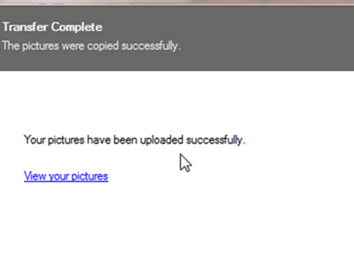 7 Décidez si vous voulez ou non aller sur le site pour apporter d’autres modifications, ou non.
7 Décidez si vous voulez ou non aller sur le site pour apporter d’autres modifications, ou non.